Khôi phục cài đặt gốc win 10 giúp chúng ta có thể đặt lại các dữ liệu của máy tính về trạng thái ban đầu giúp cho máy có được khả năng hoạt động hiệu quả và tốt nhất. Vậy cách thức thực hiện ra sao chúng ta hãy cùng tham khảo bài viết này nhé.
Khôi phục cài đặt gốc win 10 là gì?
Khôi phục cài đặt gốc win 10 hay còn gọi là reset máy là khi chúng ta thực hiện đặt lại máy trở về trạng thái ban đầu của thiết bị. Điều này giúp cho các phần mềm bị lỗi hay bất kỳ trục trặc có thể được giải quyết.
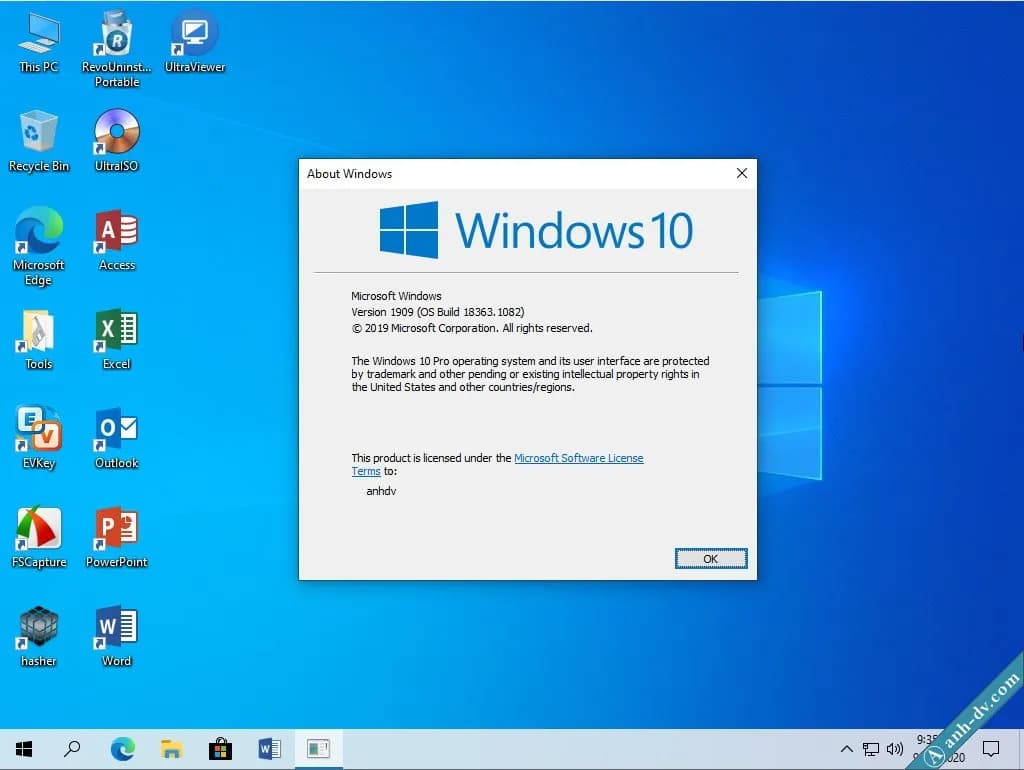
Khi bạn khôi phục cài đặt gốc win 10 thì tất cả dữ liệu hiện có trên máy cũng được đặt lại về trạng thái ban đầu. Việc reset lại máy cũng rất đơn giản mà không cần đến bất kỳ phụ kiện hỗ trợ nào.
Những lưu ý về cách khôi phục cài đặt gốc win 10
Khôi phục cài đặt gốc win 10 thường xảy ra khi máy gặp một số lỗi liên quan đến hệ thống máy tính có thể kể đến như:

- Máy tính của bạn hoạt động không tốt trong khoảng thời gian gần đây, do bạn đã cài đặt bản cập nhật mới nhất.
- Máy tính của bạn hoạt động không bình thường trong một khoảng thời gian mà bạn đã cài một ứng dụng nào đó hoặc thay đổi các cài đặt trên hệ thống máy tính win 10.
- Máy tính của bạn không thể khởi động lại được và vẫn đang trong quá trình cập nhật phần mềm.
- Máy tính của bạn không thể khởi động và quá trình đặt lại máy tính của bạn bị gián đoạn do không có ổ đĩa hay việc cài đặt win 10 không hoạt động.
- Máy tính của bạn không khởi động do bạn chưa tạo ổ đĩa khôi phục.
- Máy tính của bạn không thể khởi động mặc dù đã tạo các ổ đĩa khôi phục.
- Bạn có nhu cầu cài đặt lại hệ điều hành mà đã từng cài đặt trước đó.
- Nghi ngờ windows của bạn đã bị nhiễm phải một phần mềm độc hại.
- Máy tính chứa quá nhiều phần mềm rác mà bạn không sử dụng.
- Máy tính hoạt động rất chậm chạp mà không rõ nguyên do.
- Các Driver của phần cứng gặp trục trặc và bạn không biết cách để cài lại chúng.
- Đơn giản hơn là bạn muốn sử dụng với một hệ điều hành hoàn toàn mới.
Cách khôi phục lại cài đặt gốc win 10 mà bạn không thể bỏ qua
Khôi phục lại cài đặt gốc win 10 có thể giúp bạn đặt lại hệ điều hành về trạng thái ban đầu. Bạn có thể tham khảo các cách thực hiện dưới đây để tiến hành reset lại hệ điều hành nhé.
Lưu ý:
- Khôi phục máy trở lại trạng thái như lúc ban đầu
- Bạn có thể lựa chọn chỉ xóa ổ cứng có chứa windows mà dữ lại các dữ liệu từ ổ cứng khác.
- Tất cả dữ liệu tại ổ cứng chứa cùng windows sẽ mất hết.
Hướng dẫn khôi phục cài đặt gốc win 10 về trạng thái ban đầu
Bước 1: Tại thanh tìm kiếm bạn nhập Reset this PC > chọn đến phần kết quả đầu tiền này.
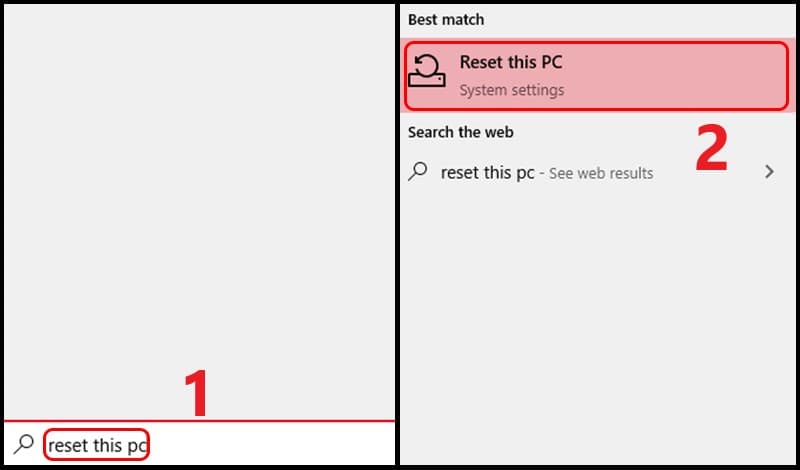
Bước 2: Tại mục này khi màn hình hiện lên bạn chọn đến phần > Get Started > Nhấn vào Remove Everything.
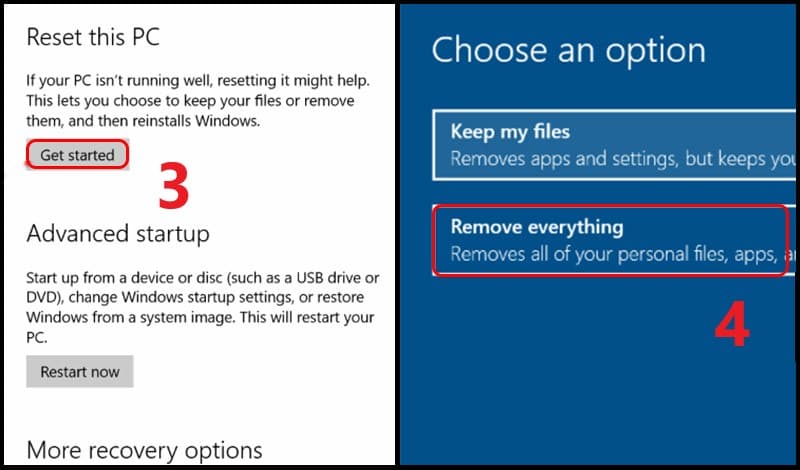
Bước 3: Tại đây sẽ có 2 lựa chọn cho bạn đầu tiên là Only the drive where Windows is Install với lựa chọn này bạn sẽ chỉ xóa đi ổ cứng chứa dữ liệu của windows 10. Còn lựa chọn thứ 2 là All Drives với lựa chọn này thì hệ thống sẽ xóa đi tất cả các dữ liệu mà bạn đã sở hữu ở ô cứng bao gồm cả windows.
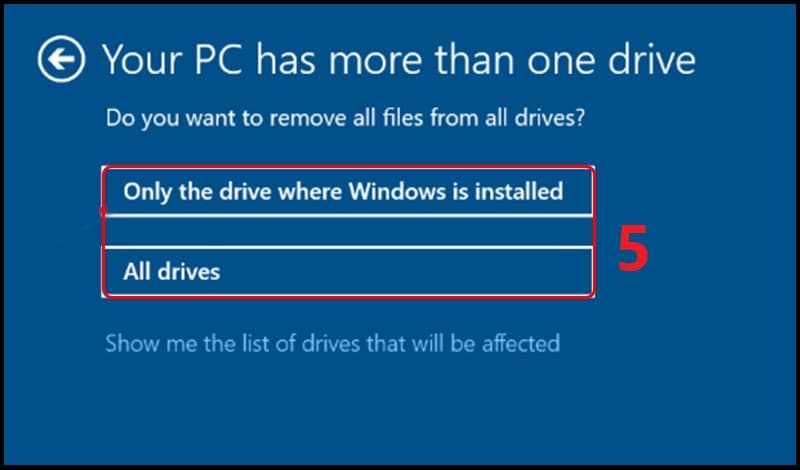
Bước 4: Tiếp theo màn hình hiện lên bạn tiến hành chọn các chế độ để xóa. Đầu tiên với Just Remove Files tại lựa chọn này bạn sẽ xóa đi các tập tin và khôi phục lại win 10. Thứ hai là Remove files and clean the drive với lựa chọn này bạn sẽ được xóa đi tất cả dữ liệu và reset lại windows, bạn nên chọn lựa chọn này khi muốn trao đổi máy hoặc muốn chuyển nhượng cho người khác.
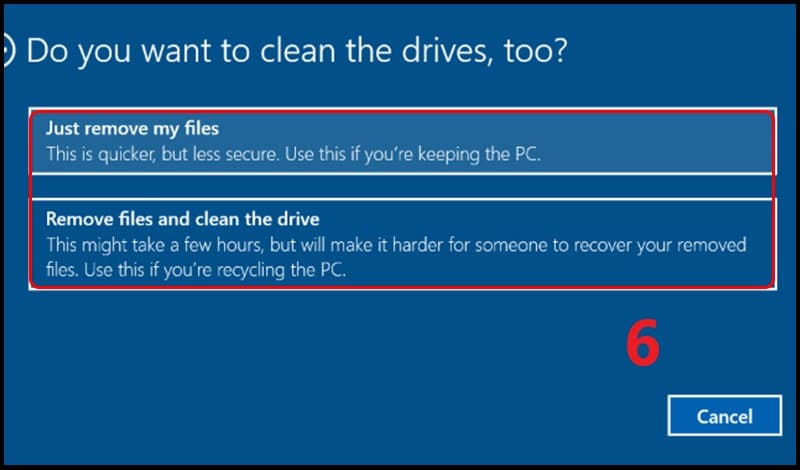
Bước 5: Cuối cùng bạn nhấn Reset để xác nhận quá trình khôi phục lại cài đặt gốc win 10.
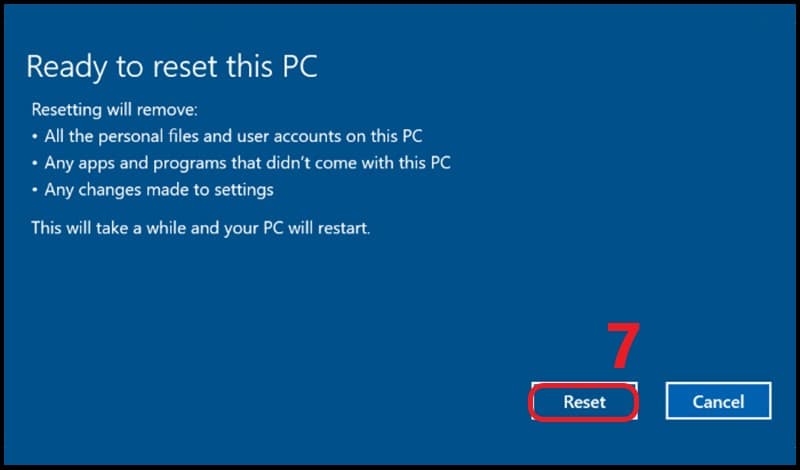
Hướng dẫn khôi phục cài đặt gốc win 10 giữ lại dữ liệu quan trọng
Bước 1: Trong thanh tìm kiếm bạn gõ vào ô tìm kiếm Reset > Chọn đến lựa chọn Reset ở ô chọn đầu tiên.
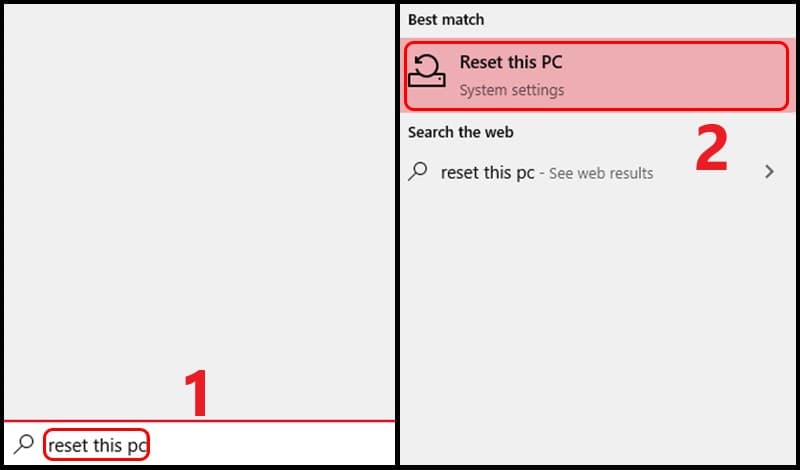
Bước 2: Ở mục Reset vừa hiện lên > Chọn đến phần Keep My Files để có thể giữ lại các dữ liệu gốc.

Bước 3: Với màn hình vừa hiện lên bạn chọn vào Next > Reset để tiến hành khôi phục lại cài đặt gốc win 10 và giữ lại các dữ liệu gốc.
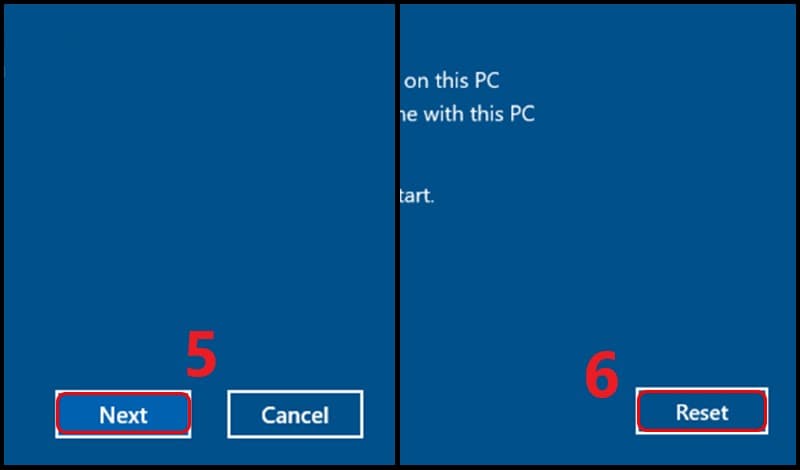
Câu hỏi thường gặp về khôi phục lại cài đặt gốc win 10
Có thể khôi phục là mà không mất đi các ứng dụng không?
Các ứng dụng bạn sử dụng và cài đặt cùng với ổ cứng có chứa windows thì chúng ta không thể khôi phục lại bởi vì lựa chọn khôi phục sẽ xóa các dữ liệu từ ổ cứng có chứa windows cũ đã cài.
Sau khi reset có phải nhập lại Key bản quyền windows không?
Sau quá trình reset bạn sẽ không cần phải đặt lại windows bản quyền hay nhập lại thông tin về key của windows bản quyền bởi vì quá trình cài đặt lại windows hệ thống sẽ tự xác nhận bản quyền của bạn.
Các driver phần cứng bị mất hết sau khi khôi phục cài đặt gốc win 10 thì sao?
Bạn có thể tiến hành truy cập vào trang web của nhà sản xuất máy tính của bạn và cài đặt lại hết các driver bị mất hay bị lỗi do không thể đồng bộ.
Lời kết
Trên đây là tổng hợp một số cách giúp bạn có thể khôi phục được cài đặt gốc trên win 10 dễ dàng nhất. Sau quá trình khôi phục mong rằng bạn có thể sử dụng thật tốt hệ điều hành của mình với những tính năng mới mẻ nhất. Bạn có thể theo dõi sieuanhhung.vn để có thể cập nhật thêm nhiều thông tin mới nhất về game cũng như công nghệ nhé.

